电脑中可以绘制图形的软件有很多,今天我们就来看看使用word画向日葵的方法,先绘制出向日葵的图形然后填充颜色,详细请看下文介绍。
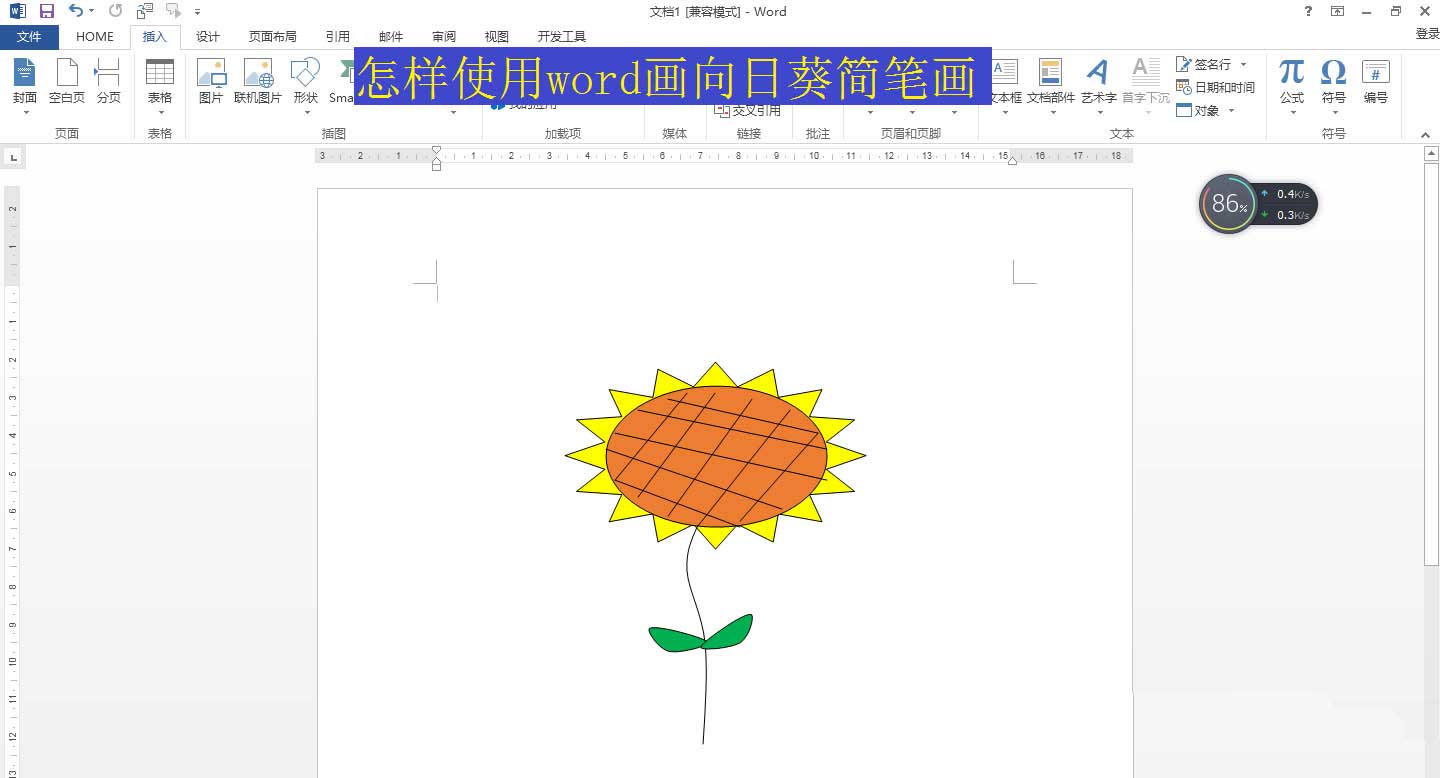
1、点击插入——形状——选择椭圆——在编辑区域画一个中等大小的圆形。

2、接着点击格式菜单下的形状填充——在主题颜色那里选择:橙色 着色2。

3、再点击插入——形状——选择24角星(或16角星),在其它空白地方画一个24角星。
word文档如何设置表格的字体格式?
word是大家经常会使用的文档编辑软件,那么有朋友想问怎么在word文档中设置表格的字体格式,下面小编给大家带来设置教程,一起看看吧

4、接着右击24角星——点击叠放次序——选择:置于底层——调整24角星大小与圆形相结合。

5、近步骤2的方法,在格式的形状填充那里点击选择标准颜色中的:黄色。

6、最后使用直线在圆形那里画#字形——使用曲线画茎和叶——叶子填充为绿色。

以上就是word向日葵简笔画的画法,希望大家喜欢,请继续关注脚本之家。
相关推荐:
Word如何制作公司组织结构图 Word制作公司组织结构图方法
有很多朋友从事的是人力资源方面的工作,那么在平时的工作中就经常需要创建公司的组织结构图,既方便于领导对于公司的管理,也有助于员工对公司的了解,那么该如何快速的制作一份公司组织结构图呢,一起来了解一下吧




